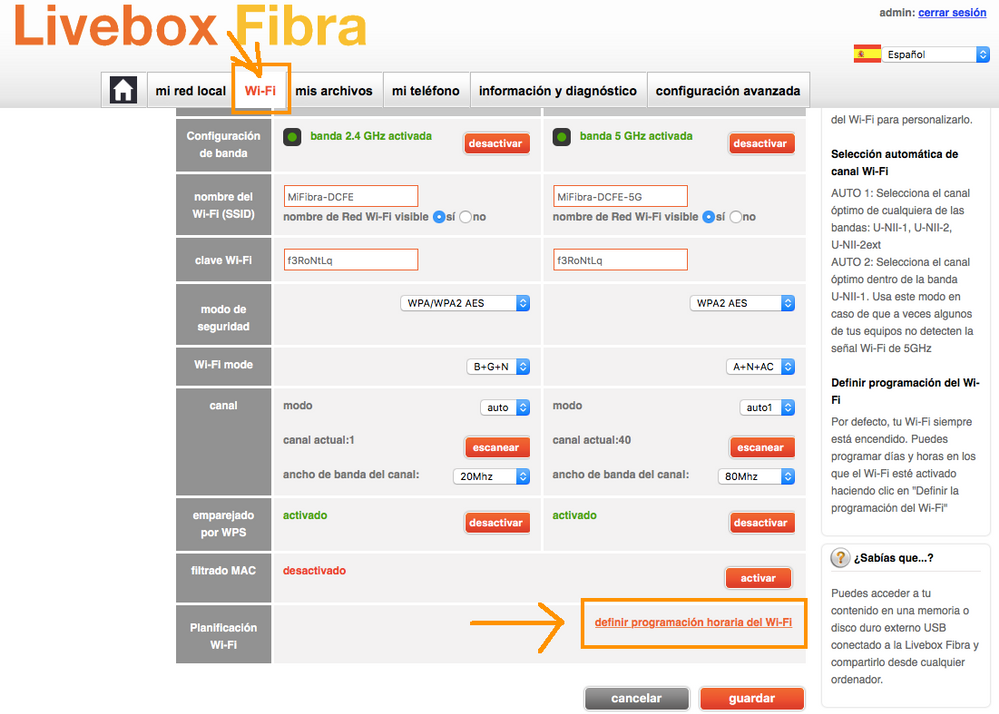Selleks, et kolmandad osapooled ei saaks teie Interneti-ühendust ilma loata kasutada, on soovitatav pärast ruuteri installimist pääsukoodi muuta. Sellest artiklist saate teada, kuidas muutma la jazztel wifi parool, sealhulgas Liveboxi modemi ja muude sarnaste mudelite puhul lihtsalt, kiiresti ja ohutult.

Jazzteli WiFi parooli muutmise tähtsus
Kui Jazztel on teie ohutuse tagamiseks ja teie paketis kokku lepitud sirvimiskiiruse tagamiseks lõpetanud teie WiFi-ruuteri Interneti-ühenduse installimise, on soovitatav selle parool muuta, kuna nii takistate häkkerite juurdepääsu teie Interneti-ühendusele. ilma teie nõusolekuta või halvemal juhul takistate neil juurdepääsu teie arvutile.
Nendel soovimatutel inimestel on meie arvutile, otsinguajaloole ja privaatfailidele ligi pääsemiseks vajalikud oskused ja kannatlikkus, seega kui meie parooli pidevalt muudetakse või vähemalt Jazztel Wifi vaikeparooli muudetakse, siis see risk väheneks.
Teine oluline põhjus, miks peaksite oma parooli muutma, on see, et Jazztel Wifi modemitel on vaikimisi ja juhuslikud võtmed, mis järgivad vaikimisi kindlaid ja kindlaid mustreid ning on teatud programmide või rakenduste jaoks üldiselt etteaimatavad.
Nii palju, et häkkerid kasutavad neid programme kombinatsioonide proovimiseks ikka ja jälle, kuni nad leiavad õige parooli ja järelikult pääsevad nad juurde teie Interneti-võrku ja isegi teie arvutisse, nagu juba mainitud.
Oluline on märkida, et Jazztel Wi-Fi parooli muutmisel tuleb uue kehtestatud parooliga siduda ka kõik oma seadmed: nutitelefon, arvutid, printerid, konsoolid, tahvelarvuti jne.
Järgmisena näete videot, kus Jazzteli wifi parooli muutmise protseduur on üldsõnaliselt lahti seletatud, hiljem kirjeldatakse üksikasjalikult seda, kuidas seda teha, võttes arvesse teie käsutuses oleva modemi mudelit.
Parooli muutmine olenevalt modemi mudelist
Siin me selgitame Kuidas muuta tu parool kohta Wi-Fi Jazztel Vastavalt ettevõtte pakutavatele erinevatele mudelitele pöörake tähelepanu näidustustele, kuna need erinevad üksteisest.
Mis tahes tüüpi Comtrend modemil
Kui soovite Wi-Fi parooli muuta, peate lihtsalt järgima alltoodud samme.
- Sisestage oma brauseris URL, pääsete sellele ka otse juurde, klõpsates siin
- Ilmub automaatselt lehekülg konfiguratsioonipaneeli sisenemiseks. Kasutajanime ja parooli väljale peate sisestama sõna admin ja seejärel klõpsake nuppu "Tule sisse".
- Nüüd peate esmalt valima valiku „Traadita” ja seejärel "Turvalisus".
- Looge oma Wifi Jazzteli jaoks uus parool väljale "WPA/WAPI parool”
- Lõpetamiseks peate klõpsama suvandil "Rakenda / Ohutu"
ZTE H108N võtme vahetus
Jazzteli WiFi-parooli muutmiseks, kui teie ruuteri mudel on ZTE H108N, peate järgima neid lihtsaid samme:
- Juurdepääs järgmisele URL-ile
- Kastidesse Kasutaja ja parool tuleb sisestada sõna “admin”; väiketähtedega ja ilma jutumärkideta, seejärel vajutage sisestusklahvi
- Klõpsake suvandit "Traadid".
- Valige "Traadita turvalisus"
- Kastis "Eeljagatud võti" peate looma salajase parooli
- Salvestage tehtud muudatused, vajutades nuppu "Rakenda".
ZTE F680 parooli muutmine
Kui kasutate Interneti-ühenduse loomiseks Jazzteli ZTE F680 ruuterit, kas 2.4 GHz või 5 Hz, Saate muuta oma Wi-Fi parooli ja kohandada oma võrku. Selleks järgige neid juhiseid.
- Sisestage oma brauseris järgmine e-posti aadress
- Sisestage kastidesse Kasutajanimi ja Parool sõna "jazztel" või "admin" (ilma jutumärkideta) ja klõpsake nuppu OK
- Valige jaotis "Võrk".
- Kui soovite parooli või parooli muuta, peate mõlemasse kasti sisestama sama sageduse: “WLAN Radio 2.4G” või “WLAN Radio 5G
- WIfi Jazzteli parooli muutmiseks peate:
-
- Valige sagedus ja klõpsake nuppu "Turvalisus".
- Sisestage oma uus parool väljale "WPA parool".
- Jazzteli WiFi-võrgu kohandamiseks peate:
-
- Märkige oma sagedus.
- koht põllul"SSID nimi" sinu uus nimi.
- Salvestamise lõpetamiseks menüüs „Esita”
Vahetage ZTE ZXHN H218N võtit
Kui otsustasite oma Jaztel Wifi-s muudatusi teha, peaksite esmalt ühendama Jazzteli ruuteri arvutiga Wi-Fi või Etherneti kaabli kaudu ja seejärel toimima järgmiselt.
- Sisestage vastav elektrooniline aadress, klõpsates siin
- Nüüd peate sisestama ruuteri ZTE ZXHN H218N konfiguratsioonipaneeli, asetades kasutaja ja parooli kastidesse sõna "jazztel" ja kui see ei tööta, proovige: "administraator, edasijõudnu või kasutaja” (ilma jutumärkideta).
- PKlõpsake nuppu "Sisesta".
- Interneti-nime muutmiseks peate:
-
- Klõpsake valikul "Võrk"vasakpoolses menüüs
- Klõpsake suvandit "WLAN".
- Klõpsake "SSID sätted" ja seejärel tippige oma uus nimi väljale "Vali SSDI".
- Wifi Jazzteli parooli muutmiseks pärast konfiguratsioonipaneelile sisenemist peate:
-
- Vajutage valikut "Võrk", seejärel sisse "WLAN" ja märkige sagedus, millel soovite parooli muuta.
- Valige kuvatavast menüüst valik "Turvalisus"
- Väljal "WPA parool" peate looma uue parooli
- Salvestage muudatused jaotises "Esita"
Livebox Fiberis
et muutma la Wifi parool Jazztel Livebox peate järgima järgmisi juhiseid:
- Avage brauser ja tippige üks järgmistest aadressidest:
- http://liveboxfibra.
- http://192.168.1.1
- Klõpsake "OK"
- Juurdepääs konfiguratsioonipaneelile: kirjutage kasutajakasti sõna admin. Seejärel sisestage vaikeparool, mis asub ruuteri tagaküljel.
- Klõpsake ekraani ülaosas jaotist „Wi-Fi”.
- Seejärel klõpsake vasakpoolses menüüs valikut "Peamine Wi-Fi".
- Väljal "Wi-Fi parool" peate määrama oma uue Wifi Jazzteli parooli
- Kui soovite oma võrku kohandada, saate ruuteri nime muuta väljal „Wi-Fi nimi (SSID)”.
- Lõpetamiseks klõpsake nuppu "Salvesta", et salvestada kõik tehtud muudatused.
Huawei HG532c jaoks
Wifi Jazzteli mudeli Huawei HG532c parooli muutmiseks peate selle lingi kaudu sisestama aadressi ja järgima neid juhiseid:
- Siis peate kirjutama admin nii kasutajanimes kui ka paroolis
- Seejärel peate esmalt vajutama vasakpoolset menüüd "Basic" ja siis sisse "WLAN"
- Järgmisena peate sisestama uue parooli väljale "WPA eeljagatud võti"
- Selle modemi mudeli parooli muutmise lõpetamiseks peate klõpsama nuppu "Hoidke".
Kuidas Jazzteli Wi-Fi lähtestada?
Kui mõni eelnimetatud paroolidest teile ei tööta, peate Jazztel Wifi modemi lähtestama, selleks peate leidma seadme tagaküljel otse toitenupu kõrval oleva augu. See väike auk sisaldab nuppu, mida peate hambaorki või nõelaga vajutama, kuni ruuter taaskäivitub.
Kui olete arvuti taaskäivitanud, peate paroolide muutmiseks tegema ülaltoodud samme, kuna seekord peaksid need õigesti töötama.
Pidage meeles, et suurema turvalisuse huvides on soovitatav Interneti-teenuse juurdepääsukoodi perioodiliselt muuta, kuna see takistab kõrvalseisjatel sellest kasu saamast.
Järelikult saavad ühenduse luua vaid need inimesed, kellel on Jazzteliga WiFi-interneti lepingu sõlminud omaniku volitus ning seetõttu on võrgus sirvimine olenevalt ostetud paketist kiirem.
Kui pärast modemi lähtestamist ja parooli muutmist avastavad sissetungijad siiski, kuidas signaali kasutada, soovitame pöörduda abi ettevõtte tehniku poole, et saaksite erialast nõu.
Et Jazzteli kohta veidi rohkem teada saada ja kuidas kohandada mõningaid tooteid, mida see oma klientidele kättesaadavaks teeb, kutsume teid vaatama järgmist selle ettevõtte redigeeritud reklaamvideot:
Kas soovite värskendada ja õppida, kuidas seadistada või muuta teistele telekommunikatsiooniettevõtetele kuuluvate modemite võtit? Seejärel ärge kartke lugeda artikleid, mille me allpool teie käsutusse jätame, sest nendest leiate kogu vajaliku teabe:
ühendus ja tehnoloogia Vodafone 5G Wi-Fi
Uudised teemal Wifi Megacable'ilt Mehhikos
Kontrollige kõike teenuse kohta Wi-Fi Mehhikos
Uurige, kuidas Kas seadistada Zhone modem?
Kuidas Ono ruuterisse siseneda? Kasutaja ja parool